sat nav OPEL COMBO E 2019 Manual pentru sistemul Infotainment (in Romanian)
[x] Cancel search | Manufacturer: OPEL, Model Year: 2019, Model line: COMBO E, Model: OPEL COMBO E 2019Pages: 93, PDF Size: 2.07 MB
Page 37 of 93
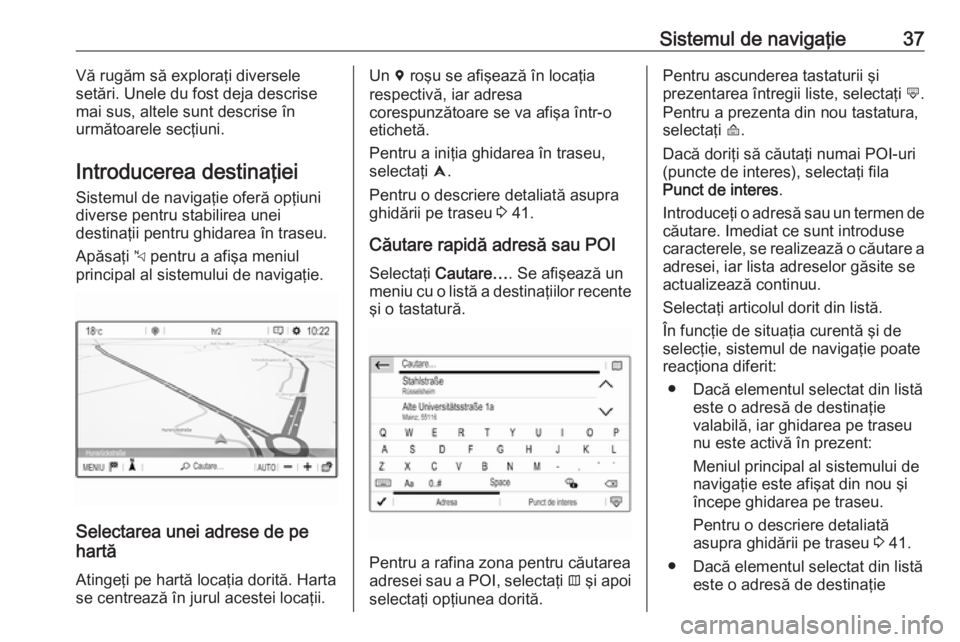
Sistemul de navigaéÈie37Vá rugám sá exploraéÈi diversele
setári. Unele du fost deja descrise
mai sus, altele sunt descrise ûÛn
urmátoarele secéÈiuni.
Introducerea destinaéÈiei
Sistemul de navigaéÈie oferá opéÈiuni
diverse pentru stabilirea unei
destinaéÈii pentru ghidarea ûÛn traseu.
ApásaéÈi c pentru a afiéa meniul
principal al sistemului de navigaéÈie.
Selectarea unei adrese de pe
hartá
AtingeéÈi pe hartá locaéÈia doritá. Hartase centreazá ûÛn jurul acestei locaéÈii.
Un d roéu se afiéeazá ûÛn locaéÈia
respectivá, iar adresa
corespunzátoare se va afiéa ûÛntr-o
etichetá.
Pentru a iniéÈia ghidarea ûÛn traseu,
selectaéÈi û£.
Pentru o descriere detaliatá asupra
ghidárii pe traseu 3 41.
Cáutare rapidá adresá sau POI SelectaéÈi CautareãÎ . Se afiéeazá un
meniu cu o listá a destinaéÈiilor recente
éi o tastaturá.
Pentru a rafina zona pentru cáutarea
adresei sau a POI, selectaéÈi û éi apoi
selectaéÈi opéÈiunea doritá.
Pentru ascunderea tastaturii éi
prezentarea ûÛntregii liste, selectaéÈi û¿.
Pentru a prezenta din nou tastatura,
selectaéÈi û¤.
Dacá doriéÈi sá cáutaéÈi numai POI-uri
(puncte de interes), selectaéÈi fila
Punct de interes .
IntroduceéÈi o adresá sau un termen de
cáutare. Imediat ce sunt introduse
caracterele, se realizeazá o cáutare a adresei, iar lista adreselor gásite se
actualizeazá continuu.
SelectaéÈi articolul dorit din listá.
ûn funcéÈie de situaéÈia curentá éi de
selecéÈie, sistemul de navigaéÈie poate
reacéÈiona diferit:
ã Dacá elementul selectat din listá este o adresá de destinaéÈie
valabilá, iar ghidarea pe traseu
nu este activá ûÛn prezent:
Meniul principal al sistemului de
navigaéÈie este afiéat din nou éi
ûÛncepe ghidarea pe traseu.
Pentru o descriere detaliatá
asupra ghidárii pe traseu 3 41.
ã Dacá elementul selectat din listá este o adresá de destinaéÈie
Page 39 of 93
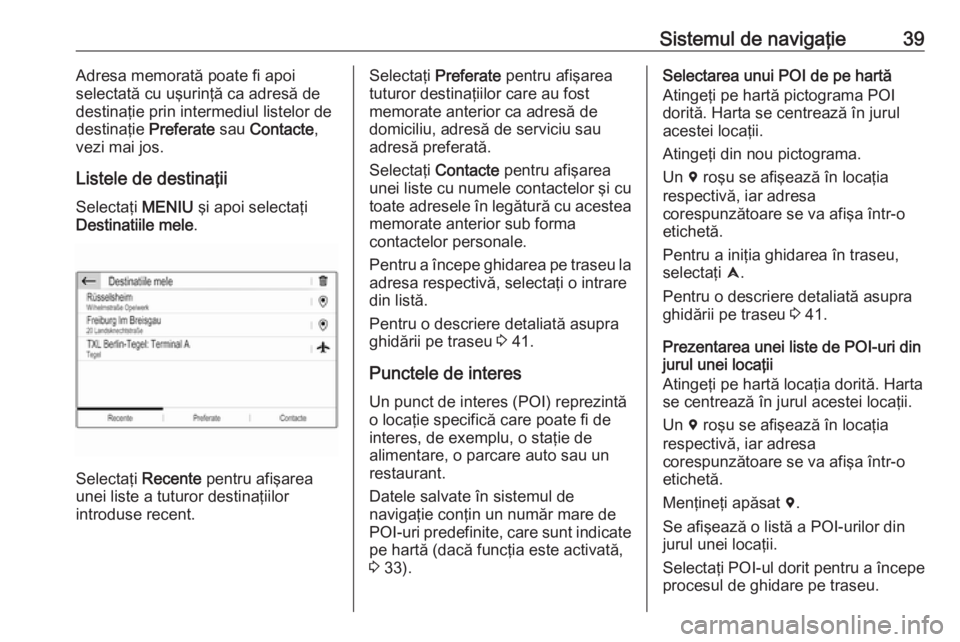
Sistemul de navigaéÈie39Adresa memoratá poate fi apoi
selectatá cu uéurinéÈá ca adresá de
destinaéÈie prin intermediul listelor de
destinaéÈie Preferate sau Contacte ,
vezi mai jos.
Listele de destinaéÈii
SelectaéÈi MENIU éi apoi selectaéÈi
Destinatiile mele .
SelectaéÈi
Recente pentru afiéarea
unei liste a tuturor destinaéÈiilor
introduse recent.
SelectaéÈi Preferate pentru afiéarea
tuturor destinaéÈiilor care au fost
memorate anterior ca adresá de
domiciliu, adresá de serviciu sau
adresá preferatá.
SelectaéÈi Contacte pentru afiéarea
unei liste cu numele contactelor éi cu
toate adresele ûÛn legáturá cu acestea memorate anterior sub forma
contactelor personale.
Pentru a ûÛncepe ghidarea pe traseu la adresa respectivá, selectaéÈi o intrare
din listá.
Pentru o descriere detaliatá asupra
ghidárii pe traseu 3 41.
Punctele de interes Un punct de interes (POI) reprezintá
o locaéÈie specificá care poate fi de
interes, de exemplu, o staéÈie de
alimentare, o parcare auto sau un
restaurant.
Datele salvate ûÛn sistemul de
navigaéÈie conéÈin un numár mare de
POI-uri predefinite, care sunt indicate pe hartá (dacá funcéÈia este activatá,
3 33).Selectarea unui POI de pe hartá
AtingeéÈi pe hartá pictograma POIdoritá. Harta se centreazá ûÛn jurul
acestei locaéÈii.
AtingeéÈi din nou pictograma.
Un d roéu se afiéeazá ûÛn locaéÈia
respectivá, iar adresa
corespunzátoare se va afiéa ûÛntr-o
etichetá.
Pentru a iniéÈia ghidarea ûÛn traseu, selectaéÈi û£.
Pentru o descriere detaliatá asupra
ghidárii pe traseu 3 41.
Prezentarea unei liste de POI-uri din
jurul unei locaéÈii
AtingeéÈi pe hartá locaéÈia doritá. Harta
se centreazá ûÛn jurul acestei locaéÈii.
Un d roéu se afiéeazá ûÛn locaéÈia
respectivá, iar adresa
corespunzátoare se va afiéa ûÛntr-o
etichetá.
MenéÈineéÈi apásat d.
Se afiéeazá o listá a POI-urilor din
jurul unei locaéÈii.
SelectaéÈi POI-ul dorit pentru a ûÛncepe
procesul de ghidare pe traseu.
Page 41 of 93
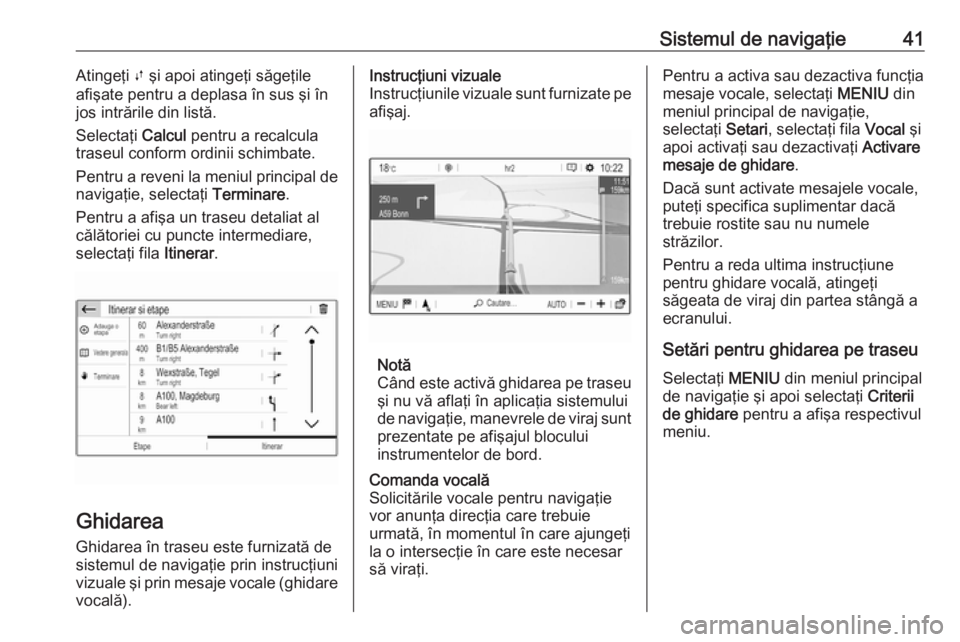
Sistemul de navigaéÈie41AtingeéÈi û éi apoi atingeéÈi ságeéÈile
afiéate pentru a deplasa ûÛn sus éi ûÛn
jos intrárile din listá.
SelectaéÈi Calcul pentru a recalcula
traseul conform ordinii schimbate.
Pentru a reveni la meniul principal de
navigaéÈie, selectaéÈi Terminare.
Pentru a afiéa un traseu detaliat al
cálátoriei cu puncte intermediare,
selectaéÈi fila Itinerar.
Ghidarea
Ghidarea ûÛn traseu este furnizatá de
sistemul de navigaéÈie prin instrucéÈiuni
vizuale éi prin mesaje vocale (ghidare vocalá).
InstrucéÈiuni vizuale
InstrucéÈiunile vizuale sunt furnizate pe afiéaj.
Notá
CûÂnd este activá ghidarea pe traseu
éi nu vá aflaéÈi ûÛn aplicaéÈia sistemului
de navigaéÈie, manevrele de viraj sunt
prezentate pe afiéajul blocului
instrumentelor de bord.
Comanda vocalá
Solicitárile vocale pentru navigaéÈie
vor anunéÈa direcéÈia care trebuie
urmatá, ûÛn momentul ûÛn care ajungeéÈi
la o intersecéÈie ûÛn care este necesar
sá viraéÈi.Pentru a activa sau dezactiva funcéÈia
mesaje vocale, selectaéÈi MENIU din
meniul principal de navigaéÈie,
selectaéÈi Setari, selectaéÈi fila Vocal éi
apoi activaéÈi sau dezactivaéÈi Activare
mesaje de ghidare .
Dacá sunt activate mesajele vocale, puteéÈi specifica suplimentar dacá
trebuie rostite sau nu numele
strázilor.
Pentru a reda ultima instrucéÈiune
pentru ghidare vocalá, atingeéÈi
ságeata de viraj din partea stûÂngá a
ecranului.
Setári pentru ghidarea pe traseu SelectaéÈi MENIU din meniul principal
de navigaéÈie éi apoi selectaéÈi Criterii
de ghidare pentru a afiéa respectivul
meniu.
Page 42 of 93
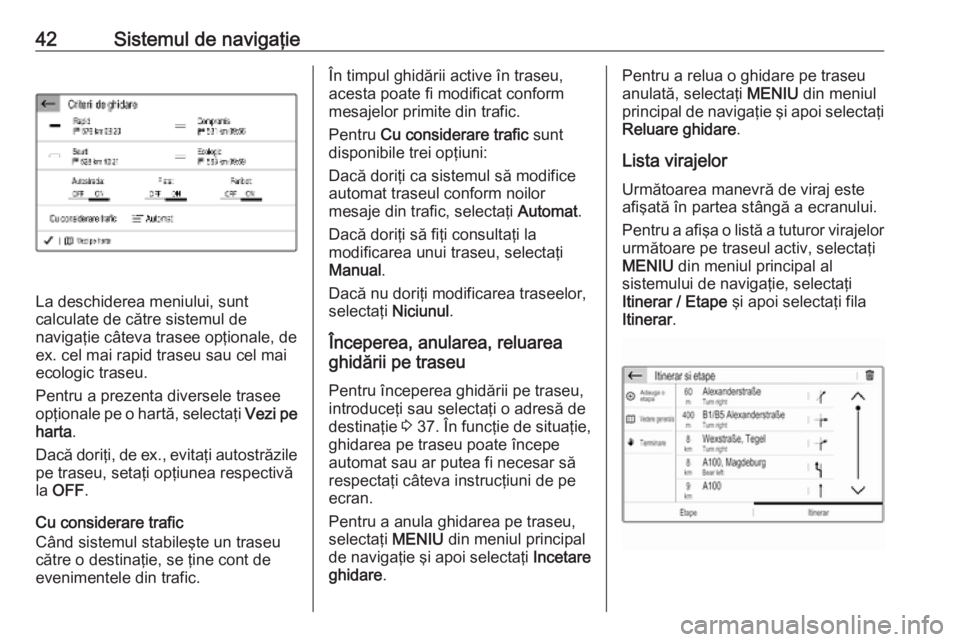
42Sistemul de navigaéÈie
La deschiderea meniului, sunt
calculate de cátre sistemul de
navigaéÈie cûÂteva trasee opéÈionale, de
ex. cel mai rapid traseu sau cel mai
ecologic traseu.
Pentru a prezenta diversele trasee
opéÈionale pe o hartá, selectaéÈi Vezi pe
harta .
Dacá doriéÈi, de ex., evitaéÈi autostrázile
pe traseu, setaéÈi opéÈiunea respectivá
la OFF .
Cu considerare trafic
CûÂnd sistemul stabileéte un traseu
cátre o destinaéÈie, se éÈine cont de
evenimentele din trafic.
ûn timpul ghidárii active ûÛn traseu,
acesta poate fi modificat conform
mesajelor primite din trafic.
Pentru Cu considerare trafic sunt
disponibile trei opéÈiuni:
Dacá doriéÈi ca sistemul sá modifice
automat traseul conform noilor
mesaje din trafic, selectaéÈi Automat.
Dacá doriéÈi sá fiéÈi consultaéÈi la modificarea unui traseu, selectaéÈi
Manual .
Dacá nu doriéÈi modificarea traseelor,
selectaéÈi Niciunul.
ûnceperea, anularea, reluarea
ghidárii pe traseu
Pentru ûÛnceperea ghidárii pe traseu,
introduceéÈi sau selectaéÈi o adresá de
destinaéÈie 3 37. ûn funcéÈie de situaéÈie,
ghidarea pe traseu poate ûÛncepe
automat sau ar putea fi necesar sá
respectaéÈi cûÂteva instrucéÈiuni de pe
ecran.
Pentru a anula ghidarea pe traseu,
selectaéÈi MENIU din meniul principal
de navigaéÈie éi apoi selectaéÈi Incetare
ghidare .Pentru a relua o ghidare pe traseu
anulatá, selectaéÈi MENIU din meniul
principal de navigaéÈie éi apoi selectaéÈi Reluare ghidare .
Lista virajelor Urmátoarea manevrá de viraj esteafiéatá ûÛn partea stûÂngá a ecranului.
Pentru a afiéa o listá a tuturor virajelor
urmátoare pe traseul activ, selectaéÈi
MENIU din meniul principal al
sistemului de navigaéÈie, selectaéÈi
Itinerar / Etape éi apoi selectaéÈi fila
Itinerar .
Page 43 of 93
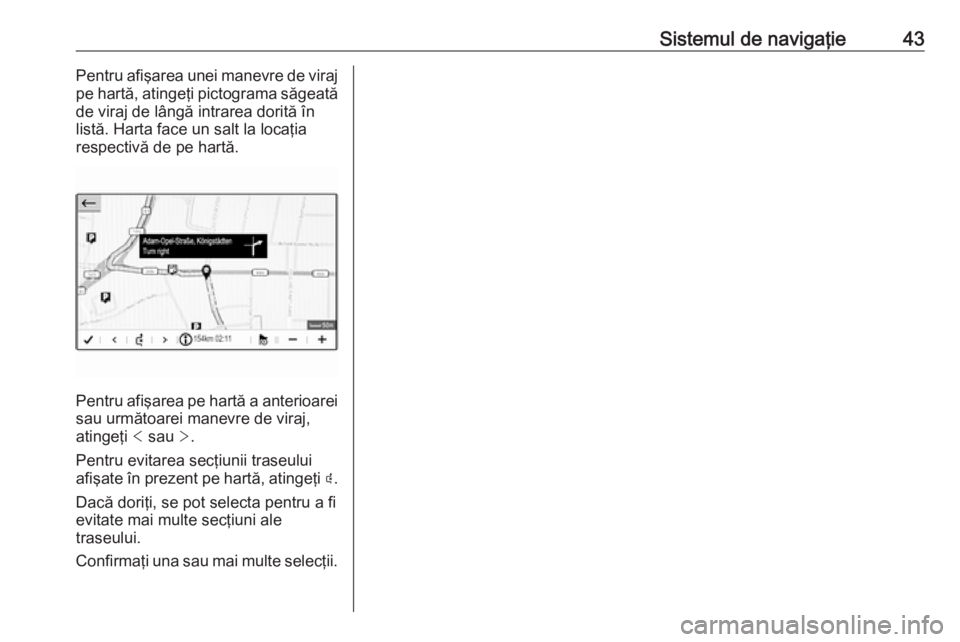
Sistemul de navigaéÈie43Pentru afiéarea unei manevre de viraj
pe hartá, atingeéÈi pictograma ságeatá de viraj de lûÂngá intrarea doritá ûÛn
listá. Harta face un salt la locaéÈia
respectivá de pe hartá.
Pentru afiéarea pe hartá a anterioarei
sau urmátoarei manevre de viraj,
atingeéÈi < sau >.
Pentru evitarea secéÈiunii traseului
afiéate ûÛn prezent pe hartá, atingeéÈi ûƒ.
Dacá doriéÈi, se pot selecta pentru a fi evitate mai multe secéÈiuni ale
traseului.
ConfirmaéÈi una sau mai multe selecéÈii.
Page 51 of 93
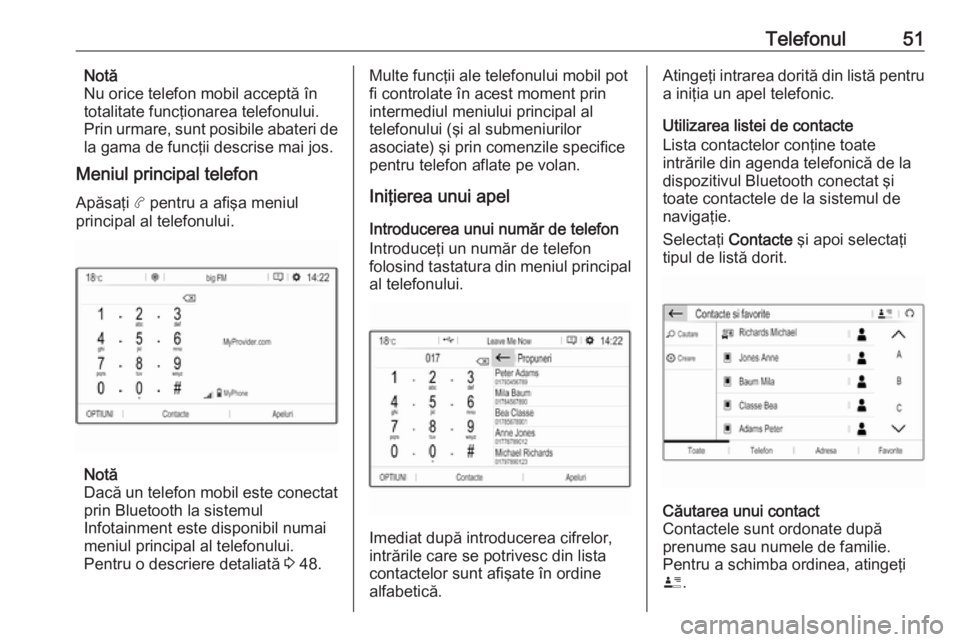
Telefonul51Notá
Nu orice telefon mobil acceptá ûÛn
totalitate funcéÈionarea telefonului.
Prin urmare, sunt posibile abateri de
la gama de funcéÈii descrise mai jos.
Meniul principal telefon
ApásaéÈi a pentru a afiéa meniul
principal al telefonului.
Notá
Dacá un telefon mobil este conectat prin Bluetooth la sistemul
Infotainment este disponibil numai
meniul principal al telefonului.
Pentru o descriere detaliatá 3 48.
Multe funcéÈii ale telefonului mobil pot
fi controlate ûÛn acest moment prin
intermediul meniului principal al
telefonului (éi al submeniurilor
asociate) éi prin comenzile specifice
pentru telefon aflate pe volan.
IniéÈierea unui apel
Introducerea unui numár de telefon
IntroduceéÈi un numár de telefon
folosind tastatura din meniul principal al telefonului.
Imediat dupá introducerea cifrelor,
intrárile care se potrivesc din lista
contactelor sunt afiéate ûÛn ordine
alfabeticá.
AtingeéÈi intrarea doritá din listá pentru
a iniéÈia un apel telefonic.
Utilizarea listei de contacte
Lista contactelor conéÈine toate
intrárile din agenda telefonicá de la
dispozitivul Bluetooth conectat éi
toate contactele de la sistemul de
navigaéÈie.
SelectaéÈi Contacte éi apoi selectaéÈi
tipul de listá dorit.Cáutarea unui contact
Contactele sunt ordonate dupá
prenume sau numele de familie.
Pentru a schimba ordinea, atingeéÈi
û₤ .
Page 65 of 93
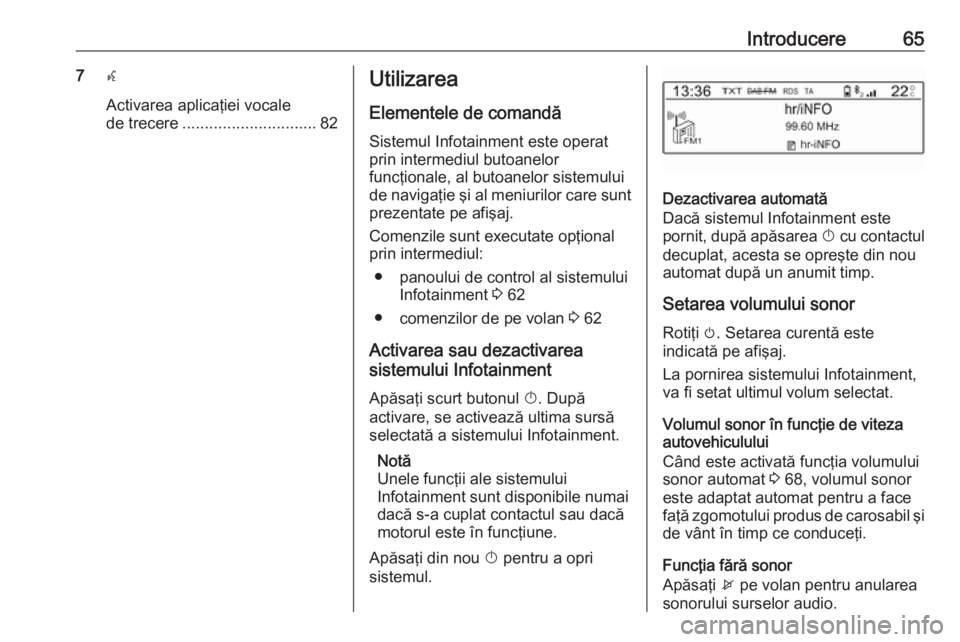
Introducere657w
Activarea aplicaéÈiei vocale
de trecere .............................. 82Utilizarea
Elementele de comandá Sistemul Infotainment este operat
prin intermediul butoanelor
funcéÈionale, al butoanelor sistemului
de navigaéÈie éi al meniurilor care sunt prezentate pe afiéaj.
Comenzile sunt executate opéÈional
prin intermediul:
ã panoului de control al sistemului Infotainment 3 62
ã comenzilor de pe volan 3 62
Activarea sau dezactivarea
sistemului Infotainment
ApásaéÈi scurt butonul X. Dupá
activare, se activeazá ultima sursá
selectatá a sistemului Infotainment.
Notá
Unele funcéÈii ale sistemului
Infotainment sunt disponibile numai
dacá s-a cuplat contactul sau dacá
motorul este ûÛn funcéÈiune.
ApásaéÈi din nou X pentru a opri
sistemul.
Dezactivarea automatá
Dacá sistemul Infotainment este
pornit, dupá apásarea X cu contactul
decuplat, acesta se opreéte din nou
automat dupá un anumit timp.
Setarea volumului sonor
RotiéÈi m. Setarea curentá este
indicatá pe afiéaj.
La pornirea sistemului Infotainment,
va fi setat ultimul volum selectat.
Volumul sonor ûÛn funcéÈie de viteza autovehiculului
CûÂnd este activatá funcéÈia volumului
sonor automat 3 68, volumul sonor
este adaptat automat pentru a face
faéÈá zgomotului produs de carosabil éi
de vûÂnt ûÛn timp ce conduceéÈi.
FuncéÈia fárá sonor
ApásaéÈi x pe volan pentru anularea
sonorului surselor audio.